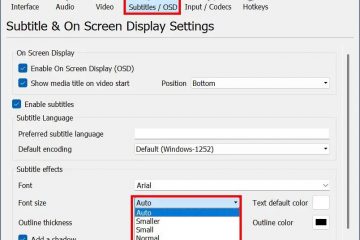Snelkoppelingen zijn nuttig, maar ze kunnen zich ook snel opstapelen en uw bureaublad rommelig maken. Daarom helpt het om zowel te weten hoe je kunt toevoegen als hoe snelkoppelingen van het bureaublad in Windows 10 te verwijderen. Hoewel er standaard slechts één pictogram wordt weergegeven, geeft Windows 10 u volledige controle om meer pictogrammen weer te geven of dingen volledig op te ruimen. In deze handleiding laat ik u zien hoe u uw bureaubladpictogrammen en snelkoppelingen in Windows 10 kunt beheren. Lees verder om te zien hoe u nieuwe kunt toevoegen, ze allemaal verbergen en snelkoppelingen verwijderen van het bureaublad:
Wat zijn de meeste efficiënte locaties in de meeste efficiënte locaties in de meeste efficiënte locaties. De tijd die u anders zou besteden aan het”graven”door uw bestanden en mappen. Het Windows 10-besturingssysteem heeft een vooraf gedefinieerde set snelkoppelingen. U kunt echter anderen maken om uw favoriete apps, bestanden, mappen en webpagina’s te bereiken.
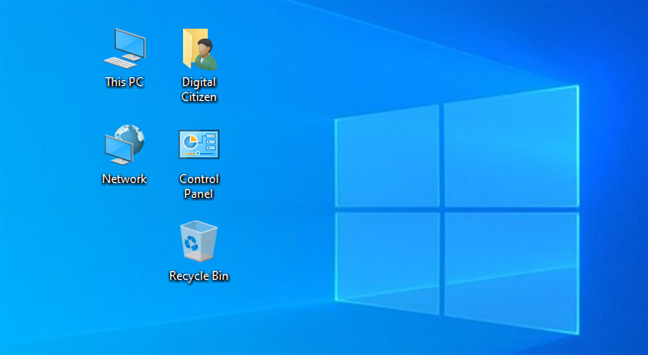
De vooraf gedefinieerde desktop-icons u kunt in Windows 10
Wees ingeschakeld in Windows 10 zijn:
Deze pc-Hiermee kunt u door uw computer en de partities, mappen, bestanden, bibliotheken en meer bladeren. U kunt het ook gebruiken om toegang te krijgen tot de gedeelde inhoud van andere computers op uw netwerk, indien van toepassing. Netwerk-toont een lijst met computers die momenteel zijn verbonden met uw netwerk en de mappen en apparaten die ze delen met het netwerk. Controlepaneel-De klassieke manier om toegang te krijgen tot belangrijke systeeminstellingen. Bestanden van de gebruiker (map Gebruikersnaam)-Biedt snelle toegang tot bestanden en mappen die zijn gekoppeld aan uw specifieke gebruikersaccount: documenten, downloads, muziek, afbeeldingen en andere. Recycle bin-slaat verwijderde bestanden en mappen tijdelijk op, totdat ze permanent zijn verwijderd.
belangrijk: In oudere versies van Windows werden deze snelkoppelingen standaard allemaal weergegeven. In Windows 10 wordt echter slechts één pictogram uit de doos weergegeven: Recycle bin.
Hoe een pictogram aan het bureaublad toe te voegen in Windows 10
Afhankelijk van het type desktoppictogrammen of snelkoppelingen die u wilt toevoegen, is het proces anders. Als u wilt weten hoe u een pictogram kunt toevoegen aan het bureaublad dat een bepaald programma, bestand, map of website in Windows 10 opent, kunt u alle details in deze handleiding krijgen die we eerder hebben gepubliceerd: hoe u snelkoppelingen kunt maken voor bestanden, mappen, apps en webpagina’s in Windows.
, dingen zijn echter niet hetzelfde wanneer het komt bij de predeferente set van desktopiconen. Als u de ingebouwde pictogrammen zoals deze pc, het configuratiescherm of het netwerk wilt terugbrengen, volgt u de volgende stappen:
Hoe u standaard desktoppictogrammen toevoegt in Windows 10
Om standaard snelkoppelingen in Windows 10 toe te voegen, moet u eerst toegang krijgen tot het venster Desktop-pictogram. Klik met de rechtermuisknop of druk op en houd op een leeg gebied op uw bureaublad en klik vervolgens op de optie Personalisatie onderaan.
Rechtsklik op de Windows 10 Desktop en kies Personalisering
deze actie opent de vensters 10. Selecteer thema’s in de linker zijbalk. Blader vervolgens helemaal helemaal naar beneden en klik op de link op de desktop-pictogram instellingen onder gerelateerde instellingen.
toegangsdesktop icon inzichten van de themana van de themana van de themana pictogrammen die u kunt inschakelen of uitschakelen. Vink de vakjes aan om de pictogrammen te kiezen die u op het bureaublad wilt weergeven en klik vervolgens op OF of Tik op OK of Toepassen. width=”510″ height=”502″ src=”https://www.digitalcitizen.life/wp-content/uploads/2022/01/win10_desktop_icons-3.png”>
Select the icons you want displayed on the Windows 10 desktop
If you can’t see any shortcuts or desktop icons on your screen despite Je beste inspanningen, je moet ze misschien herstellen. We hebben de exacte stappen gedetailleerd om ze terug te krijgen naar uw bureaublad in onze handleiding bij het herstellen van standaard Windows-snelkoppelingen en hun pictogrammen.
Hoe snelkoppelingen te verwijderen van het bureaublad in Windows 10
Wanneer u ze installeert op uw Windows 10-computer of apparaat, Sommige programma’s en apps toevoegen, een kortstondige toegang tot uw desktop voor gemakkelijker toegang. Na verloop van tijd kan het hebben van te veel items op uw bureaublad het moeilijker maken om te vinden wat u zoekt, dus het is goed om te weten hoe u snelkoppelingen van het bureaublad in Windows 10 kunt verwijderen. De instructies zijn echter anders, afhankelijk van of u een snelkoppeling wilt verwijderen, het Windows Desktop-pictogrammen verwijdert, of tijdelijk verbergen van uw gekozen wallpapier in Windows in Windows in Windows in Windows In Windows in Windows In Windows In Windows In Windows In Windows In Windows In Wind Wall Place, U kunt het Recycle Bin, Uit Delete, Behalve de Recycle Bin, Behalve de Recycle Bin, Uitgegeven aan het Recycle Bin. Snelkoppeling vanaf uw bureaublad op dezelfde manier als een ander bestand. De eenvoudigste manier is deze:
Selecteer de snelkoppeling die u wilt verwijderen, door te klikken of op het pictogram te tikken.
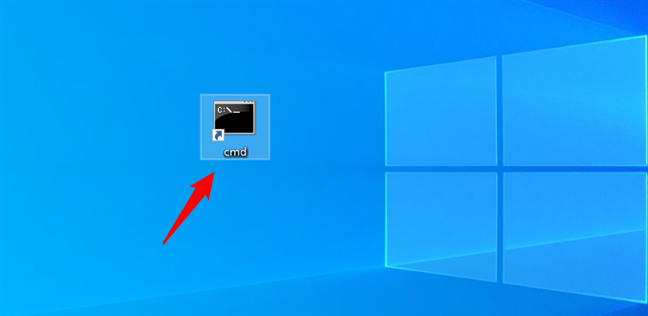
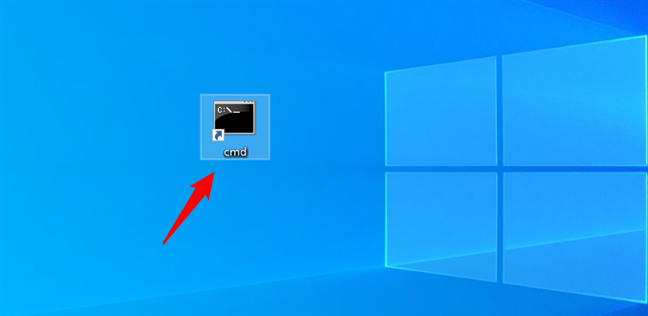
Selecteer de snelkoppeling om uit de desktop te verwijderen
Druk vervolgens op Delete op uw toetsenbord. Zonder enige bevestiging wordt de snelkoppeling onmiddellijk uit het bureaublad verwijderd.

Hoe te verwijderen met het toetsen van het toetsenbord
als u wilt weten hoe u desktop kunt verwijderen, kunt u uw kuis verwijderen. Klik met de rechtermuisknop (of druk op en houd aan als u aanraakt) Een pictogram om een contextueel menu te openen. Klik vervolgens op of tik op Verwijderen.
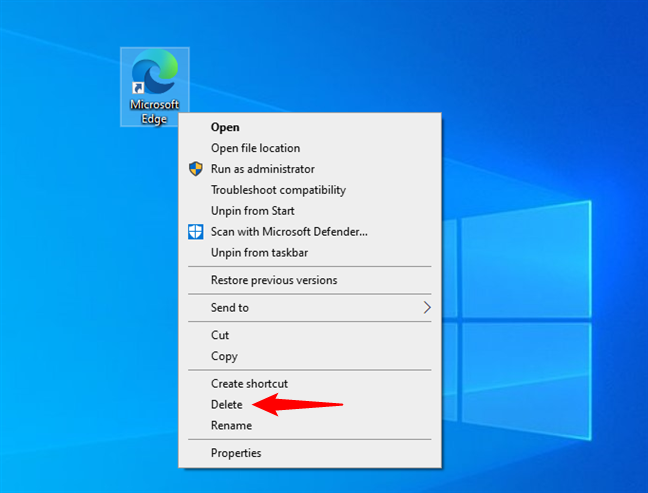
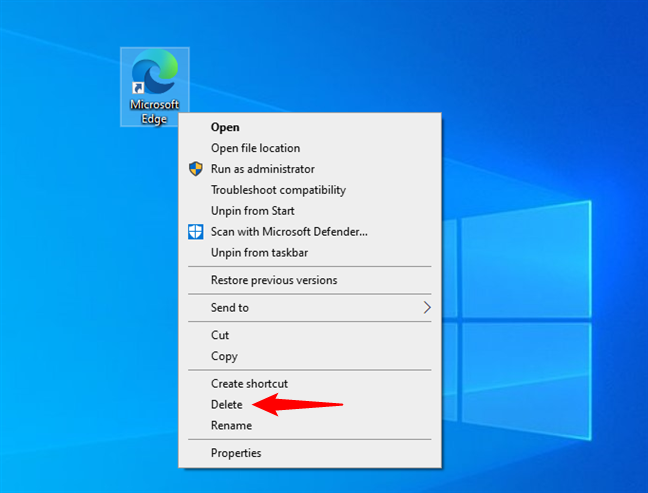
How to delete desktop shortcuts from the contextual menu in Windows 10
Alternatively, you can grab a shortcut and then drag and drop it to the Recycle Bin. Release wanneer u de overstap ziet naar Recycle Bin Tooltip.
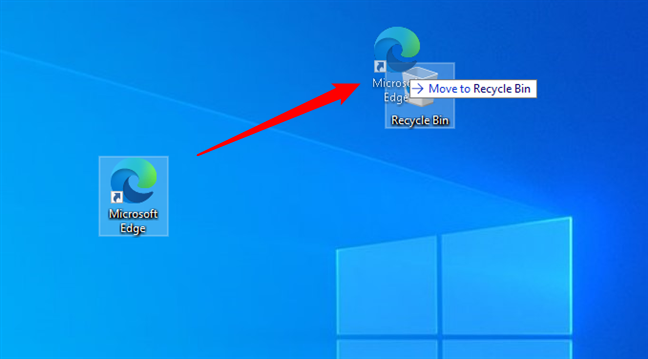
hoe te verwijderen, weet je dat je dat weet en je weet dat je dat hebt gekregen en ze kent dat je die weet dat je dat moet doen. Verwijderde bestanden zijn niet noodzakelijkerwijs voor altijd verdwenen? Dit is wat er gebeurt en hoe je misschien nog een aantal van hen kunt herstellen.
Hoe standaard snelkoppelingen van het bureaublad in Windows 10
te verwijderen om de Recycle Bin en andere standaardpictogrammen te verwijderen, moet u eerst toegang krijgen tot de desktop-pictograminstellingen. Volg de stappen die in het vorige hoofdstuk worden geïllustreerd (die over het toevoegen van pictogrammen-klik met de rechtermuisknop op het bureaublad, toegang tot personalisatie, selecteer thema’s, klik op Desktop-pictograminstellingen) en schakel vervolgens de vakken uit die overeenkomen met de desktoppictogrammen die u wilt verwijderen. src=”https://www.digitalcitizen.life/wp-content/uploads/2022/01/win10_desktop_icons-8.png”>
Uitschakel de bureaubolie op het bureau. Pictogrammen in Windows 10
Als u uw bureaublad snelkoppelingen niet voorgoed wilt verwijderen, maar u wilt ze uit het zicht, kunt u ze in plaats daarvan verbergen. Klik eerst met de rechtermuisknop of druk op en houd op een leeg gebied van uw bureaublad om een contextueel menu te openen. Toegang vervolgens de weergave weergave en klik op of tik op de optie Desktoppictogrammen om deze uit te schakelen, alles verbergen op uw bureaublad.
How to hide desktop icons in Windows 10
To display your items again, follow the same steps and click or tap Show desktop icons. Wanneer de optie is aangevinkt, zou u uw bureaublad snelkoppelingen moeten zien.
Hoeveel desktoppictogrammen of snelkoppelingen heeft u op uw scherm?
Een rommelige bureaublad kan u vertragen. Als u precies weet hoe u snelkoppelingen van het bureaublad kunt verwijderen of hoe u alleen degenen die u echt nodig hebt kunt toevoegen, houdt u dingen netjes en efficiënt. Of u nu uw werkruimte aanpast of van oude dingen af bent, het beheren van desktoppictogrammen in Windows 10 helpt u om gefocust te blijven. Hoeveel pictogrammen bewaart u op uw bureaublad? Gebruik je de standaard snelkoppelingen of houd je liever schoon met slechts een paar aangepaste? Laat het me weten in de reacties. Ik ben benieuwd hoe je bureaublad eruit ziet. 😊